ما هي شبكة VPN؟ مزايا وعيوب شبكة VPN الافتراضية الخاصة

ما هو VPN، وما هي مزاياه وعيوبه؟ لنناقش مع WebTech360 تعريف VPN، وكيفية تطبيق هذا النموذج والنظام في العمل.
وضع اللعب، أداة تحسين الأداء في Windows 10/11، لا يقتصر على زيادة عدد الإطارات في الثانية من معدل الإطارات المفضل لديك. ببضع نقرات في إعدادات شريط اللعب، يمكنك أيضًا استخدامه لتحسين أداء التطبيقات الأخرى.
إذا كنت مهتمًا بالحصول على أداء إضافي من تطبيقك أو لعبتك أو أي شيء آخر، فإليك كيفية استخدام وضع اللعبة لتحقيق ذلك.
ما هو وضع اللعبة؟
تم تقديم "وضع اللعبة" لأول مرة في تحديث Windows 10 Creators Update (الذي تم إصداره في أبريل 2017)، وهي ميزة تم تطويرها للمساعدة في تحسين أداء الألعاب عند تشغيلها على أجهزة الكمبيوتر التي تعمل بنظام Windows 10.
وتقول شركة Microsoft إن "وضع اللعبة" "يساعد في تحقيق معدلات إطارات أكثر اتساقًا اعتمادًا على اللعبة المحددة وتكوين النظام".
تقنيًا، يعمل وضع الألعاب على التعرّف على ألعاب محددة ومنحها أولوية الوصول إلى موارد جهاز الكمبيوتر. هذا يعني أن اللعبة التي تُركّز عليها تحصل على موارد أكبر من وحدة المعالجة المركزية (CPU) ووحدة معالجة الرسومات (GPU)، بينما تحصل تطبيقات وعمليات الخلفية الأخرى على موارد أقل. وبالطبع، لا يحدث هذا إلا إذا تعرّف النظام على أنك تلعب لعبة محددة.
شرحًا لقيود وضع اللعب، تقول مايكروسوفت إنه في هذا الوضع، لن يُثبّت Windows Update برامج تشغيل الأجهزة تلقائيًا ولن يُطالبك بإعادة تشغيل جهاز الكمبيوتر أثناء اللعب. هذا من شأنه أن يُقلل من الانقطاع، نظريًا على الأقل.
هل يساعد وضع اللعبة على تحسين الأداء؟
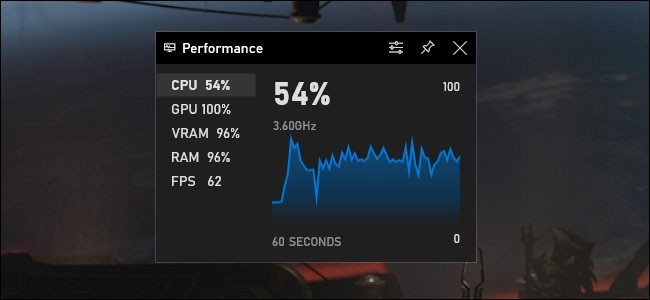
قد يُحسّن وضع اللعب أداء الألعاب على جهاز الكمبيوتر الذي يعمل بنظام Windows 10، وقد لا يُحسّنه. بناءً على نوع اللعبة، ومواصفات جهاز الكمبيوتر، وما يعمل في الخلفية، قد تلاحظ تحسنًا ملحوظًا، أو تحسنًا طفيفًا، أو لا فرق على الإطلاق.
ستلاحظ أكبر تحسن في الأداء عندما تتنافس اللعبة مع برامج أخرى تعمل في الخلفية على موارد النظام. إذا كان جهاز الكمبيوتر لديك مزودًا بموارد كافية من وحدة المعالجة المركزية ووحدة معالجة الرسومات، فقد يوفر وضع اللعب تحسنًا طفيفًا.
أظهر اختبارٌ أجراه موقع PC Gamer عام ٢٠١٧ أن وضع اللعب يُحسّن أداء جهاز كمبيوتر ذي مواصفات متوسطة. إلا أن هذا جاء على حساب مهام الخلفية، فعند تفعيله، لا يعمل بسلاسة. إنها مُقايضةٌ بين الاثنين، فبينما تلعب لعبةً ما، تُستهلك موارد مهام الخلفية لتشغيلها.
صُمم وضع اللعب لتحسين أداء الألعاب على أجهزة الكمبيوتر الأقل كفاءة. لكن هذا لا يعني أنه سيُحوّل جهاز الكمبيوتر المحمول القديم المزود ببطاقة رسومات مدمجة إلى جهاز ألعاب قوي. إذا كان لديك جهاز كمبيوتر قوي، فلن يُحدث تشغيل وضع اللعب فرقًا في تحسين أداء الألعاب.
لماذا يتم تمكين وضع اللعبة افتراضيًا؟
سيحاول وضع اللعب اكتشاف وقت لعبك تلقائيًا، ثم يتخذ الإجراء المناسب بناءً على الموقف. لذا، إذا كنت تستخدم متصفحات الويب وبرامج المكتب طوال اليوم، فلن يكون لوضع اللعب أي تأثير على الإطلاق.
مع ذلك، عند تشغيل لعبة، يُفعّل وضع اللعبة ويُعطي الأولوية لموارد النظام فورًا. بمعنى آخر، هذه الميزة عديمة الفائدة تمامًا ما لم يتعرّف النظام على تشغيل لعبة.
قد يتسبب وضع اللعبة في حدوث مشكلات في بعض الأحيان
أبلغ بعض مستخدمي ويندوز عن انخفاض أداء بعض الألعاب عند تفعيل وضع اللعب. قد يبدو هذا غريبًا، ولكنه ليس بلا أساس.
على سبيل المثال، في مايو 2020، أفاد موقع Guru 3D أن وضع اللعبة أدى إلى التلعثم والتأخير وتجميد الشاشة مع إعدادات أجهزة الرسومات من NVIDIA وAMD.
لماذا يحدث هذا؟ لا يوجد استنتاج رسمي حتى الآن. مع ذلك، وفقًا للخبراء، أثناء تخصيص المزيد من موارد الأجهزة للعبة الكمبيوتر وإزالة مهام الخلفية، يمكن لوضع اللعب نظريًا أن يستنزف موارد مهام الخلفية المهمة. قد يؤدي هذا إلى أخطاء في النظام أو إبطاء اللعبة. نظام ويندوز معقد.
على أية حال، إذا كنت تواجه مشكلات غريبة - مثل التجميد أو التعطل أو انخفاض معدل الإطارات في الثانية - أثناء لعب ألعاب الكمبيوتر، فحاول تعطيل وضع اللعبة لمعرفة ما إذا كان ذلك سيؤدي إلى حل المشكلة.
كيفية تمكين وتعطيل وضع اللعبة على نظام التشغيل Windows 10
للتحكم في وضع اللعبة على نظام التشغيل Windows 10، افتح نافذة الإعدادات من قائمة ابدأ أو بالضغط على Windows + I. انتقل إلى الإعدادات > الألعاب > وضع اللعبة .
ستجد هنا خيار إعداد واحد فقط: تشغيل وضع اللعبة أو إيقاف تشغيله.
كما ذكرنا، هذا الوضع مُفعّل افتراضيًا. لتعطيله، انقر على المفتاح وحوّله إلى " إيقاف ".
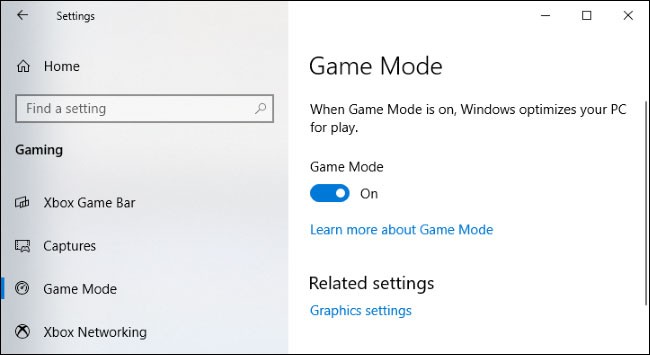
كما هو الحال في ويندوز 10، يأتي ويندوز 11 مزودًا بميزة "وضع اللعب" افتراضيًا. لتعطيله ، اتبع هذا الدليل.
كيفية تطبيق وضع اللعبة على أي تطبيق يعمل بنظام Windows
يمكنك تطبيق وضع اللعب على أي تطبيق تقريبًا في Windows. يختلف الأداء من تطبيق لآخر، ومن جهاز لآخر.
1. افتح التطبيق الذي تريد تفعيل وضع اللعب عليه. تأكد من تحديده إذا كانت لديك عدة تطبيقات مفتوحة.
2. الآن، افتح Windows Game Bar من قائمة التطبيق الرئيسية أو بالضغط على اختصار Windows Key + G.
٣. سيتم تفعيل بعض أدوات شريط اللعبة. انقر على زر "الإعدادات" في شريط الأدوات بالأعلى.
4. انقر فوق علامة التبويب الإعدادات العامة وابحث عن خيار تذكر أن هذه لعبة .
٥. فعّل المربع المجاور لهذا الخيار. تأكد من إدراج التطبيق الذي تريد تفعيل وضع اللعب عليه أسفله.
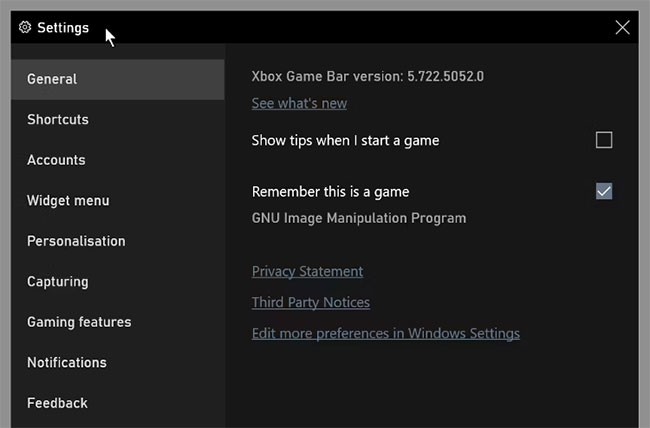
من الآن فصاعدًا، عند تشغيل هذا التطبيق، سيتعرف عليه ويندوز كلعبة. سيتم بعد ذلك تطبيق إمكانيات تحسين موارد وضع اللعبة، مما يُحسّن أداء التطبيق.
كيفية إيقاف تشغيل وضع اللعبة للتطبيقات
كما ذكرنا سابقًا، يعتمد تحسن الأداء الذي تلاحظه على عدة عوامل. إذا لاحظت انخفاضًا في الأداء، يمكنك منع "وضع اللعب" من التعرف على التطبيقات الأخرى كألعاب.
لإيقاف تشغيل وضع اللعب لتطبيق معين، يمكنك تكرار الخطوات السابقة. ثم ألغِ تحديد المربع بجوار " تذكر أن هذه لعبة" . من المهم التأكد من أن التطبيق الذي طبقت عليه وضع اللعب مفتوح ومحدد. إذا طبقت وضع اللعب على عدة تطبيقات، فافتح كل تطبيق على حدة وكرر العملية لإيقاف تشغيله.
بالطبع، يمكنك ببساطة إيقاف وضع اللعب من الإعدادات الرئيسية. هذا خيار أسهل إذا لم تلاحظ أي تحسن في أداء الألعاب أو التطبيقات الأخرى. يرجى ملاحظة أنه عند إعادة تفعيل وضع اللعب، سيظل Windows يتعرف على أي تطبيقات عيّنتها كألعاب.
ما هو VPN، وما هي مزاياه وعيوبه؟ لنناقش مع WebTech360 تعريف VPN، وكيفية تطبيق هذا النموذج والنظام في العمل.
لا يقتصر أمان Windows على الحماية من الفيروسات البسيطة فحسب، بل يحمي أيضًا من التصيد الاحتيالي، ويحظر برامج الفدية، ويمنع تشغيل التطبيقات الضارة. مع ذلك، يصعب اكتشاف هذه الميزات، فهي مخفية خلف طبقات من القوائم.
بمجرد أن تتعلمه وتجربه بنفسك، ستجد أن التشفير سهل الاستخدام بشكل لا يصدق وعملي بشكل لا يصدق للحياة اليومية.
في المقالة التالية، سنقدم العمليات الأساسية لاستعادة البيانات المحذوفة في نظام التشغيل Windows 7 باستخدام أداة الدعم Recuva Portable. مع Recuva Portable، يمكنك تخزينها على أي وحدة تخزين USB مناسبة، واستخدامها وقتما تشاء. تتميز الأداة بصغر حجمها وبساطتها وسهولة استخدامها، مع بعض الميزات التالية:
يقوم برنامج CCleaner بالبحث عن الملفات المكررة في بضع دقائق فقط، ثم يسمح لك بتحديد الملفات الآمنة للحذف.
سيساعدك نقل مجلد التنزيل من محرك الأقراص C إلى محرك أقراص آخر على نظام التشغيل Windows 11 على تقليل سعة محرك الأقراص C وسيساعد جهاز الكمبيوتر الخاص بك على العمل بسلاسة أكبر.
هذه طريقة لتقوية نظامك وضبطه بحيث تحدث التحديثات وفقًا لجدولك الخاص، وليس وفقًا لجدول Microsoft.
يوفر مستكشف ملفات Windows خيارات متعددة لتغيير طريقة عرض الملفات. ما قد لا تعرفه هو أن أحد الخيارات المهمة مُعطّل افتراضيًا، مع أنه ضروري لأمان نظامك.
باستخدام الأدوات المناسبة، يمكنك فحص نظامك وإزالة برامج التجسس والبرامج الإعلانية والبرامج الضارة الأخرى التي قد تكون مختبئة في نظامك.
فيما يلي قائمة بالبرامج الموصى بها عند تثبيت جهاز كمبيوتر جديد، حتى تتمكن من اختيار التطبيقات الأكثر ضرورة والأفضل على جهاز الكمبيوتر الخاص بك!
قد يكون من المفيد جدًا حفظ نظام تشغيل كامل على ذاكرة فلاش، خاصةً إذا لم يكن لديك جهاز كمبيوتر محمول. ولكن لا تظن أن هذه الميزة تقتصر على توزيعات لينكس - فقد حان الوقت لتجربة استنساخ نظام ويندوز المُثبّت لديك.
إن إيقاف تشغيل بعض هذه الخدمات قد يوفر لك قدرًا كبيرًا من عمر البطارية دون التأثير على استخدامك اليومي.
Ctrl + Z هو مزيج مفاتيح شائع جدًا في ويندوز. يتيح لك Ctrl + Z التراجع عن إجراءات في جميع أقسام ويندوز.
تُعدّ الروابط المختصرة مفيدةً لإزالة الروابط الطويلة، لكنها تُخفي أيضًا وجهتها الحقيقية. إذا كنت ترغب في تجنّب البرامج الضارة أو التصيّد الاحتيالي، فإنّ النقر العشوائي على هذا الرابط ليس خيارًا حكيمًا.
بعد انتظار طويل، تم إطلاق التحديث الرئيسي الأول لنظام التشغيل Windows 11 رسميًا.
ما هو VPN، وما هي مزاياه وعيوبه؟ لنناقش مع WebTech360 تعريف VPN، وكيفية تطبيق هذا النموذج والنظام في العمل.
لا يقتصر أمان Windows على الحماية من الفيروسات البسيطة فحسب، بل يحمي أيضًا من التصيد الاحتيالي، ويحظر برامج الفدية، ويمنع تشغيل التطبيقات الضارة. مع ذلك، يصعب اكتشاف هذه الميزات، فهي مخفية خلف طبقات من القوائم.
بمجرد أن تتعلمه وتجربه بنفسك، ستجد أن التشفير سهل الاستخدام بشكل لا يصدق وعملي بشكل لا يصدق للحياة اليومية.
في المقالة التالية، سنقدم العمليات الأساسية لاستعادة البيانات المحذوفة في نظام التشغيل Windows 7 باستخدام أداة الدعم Recuva Portable. مع Recuva Portable، يمكنك تخزينها على أي وحدة تخزين USB مناسبة، واستخدامها وقتما تشاء. تتميز الأداة بصغر حجمها وبساطتها وسهولة استخدامها، مع بعض الميزات التالية:
يقوم برنامج CCleaner بالبحث عن الملفات المكررة في بضع دقائق فقط، ثم يسمح لك بتحديد الملفات الآمنة للحذف.
سيساعدك نقل مجلد التنزيل من محرك الأقراص C إلى محرك أقراص آخر على نظام التشغيل Windows 11 على تقليل سعة محرك الأقراص C وسيساعد جهاز الكمبيوتر الخاص بك على العمل بسلاسة أكبر.
هذه طريقة لتقوية نظامك وضبطه بحيث تحدث التحديثات وفقًا لجدولك الخاص، وليس وفقًا لجدول Microsoft.
يوفر مستكشف ملفات Windows خيارات متعددة لتغيير طريقة عرض الملفات. ما قد لا تعرفه هو أن أحد الخيارات المهمة مُعطّل افتراضيًا، مع أنه ضروري لأمان نظامك.
باستخدام الأدوات المناسبة، يمكنك فحص نظامك وإزالة برامج التجسس والبرامج الإعلانية والبرامج الضارة الأخرى التي قد تكون مختبئة في نظامك.
فيما يلي قائمة بالبرامج الموصى بها عند تثبيت جهاز كمبيوتر جديد، حتى تتمكن من اختيار التطبيقات الأكثر ضرورة والأفضل على جهاز الكمبيوتر الخاص بك!
قد يكون من المفيد جدًا حفظ نظام تشغيل كامل على ذاكرة فلاش، خاصةً إذا لم يكن لديك جهاز كمبيوتر محمول. ولكن لا تظن أن هذه الميزة تقتصر على توزيعات لينكس - فقد حان الوقت لتجربة استنساخ نظام ويندوز المُثبّت لديك.
إن إيقاف تشغيل بعض هذه الخدمات قد يوفر لك قدرًا كبيرًا من عمر البطارية دون التأثير على استخدامك اليومي.
Ctrl + Z هو مزيج مفاتيح شائع جدًا في ويندوز. يتيح لك Ctrl + Z التراجع عن إجراءات في جميع أقسام ويندوز.
تُعدّ الروابط المختصرة مفيدةً لإزالة الروابط الطويلة، لكنها تُخفي أيضًا وجهتها الحقيقية. إذا كنت ترغب في تجنّب البرامج الضارة أو التصيّد الاحتيالي، فإنّ النقر العشوائي على هذا الرابط ليس خيارًا حكيمًا.
بعد انتظار طويل، تم إطلاق التحديث الرئيسي الأول لنظام التشغيل Windows 11 رسميًا.













